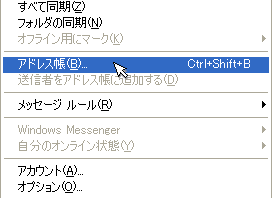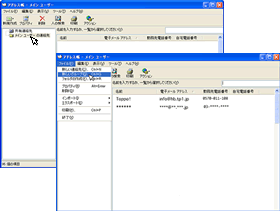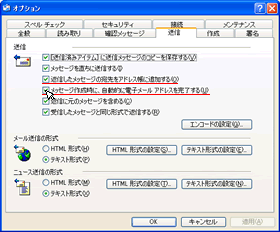トップページ > サポート・お問い合わせ > 電子メール使いこなし > 送信編
電子メール使いこなし 送信編
アドレス帳を活用しましょう
メールを送信する際には、相手のメールアドレスを記入する必要があります。いちいち手入力をしていては効率が悪いですし、メールアドレスを間違ってしまう場合も珍しくありません。『アドレス帳』を上手に使い、連絡先を便利に整理しておきましょう。以下、メールソフト「アウトルック・エクスプレス」の画面でご紹介します。
※ツールバー→ツール→アドレス帳→新規作成
名前、自宅、勤務先などさまざまな情報を記入する欄がありますが、年賀状の作成などに年賀状ソフトを使用している場合は「名前」の項目だけ記入しておくのも手です。これでもメールは送受信できます。
まず「電子メールアドレス」に相手の電子メールを記入します。最下段の「テキストの電子メールメッセージだけを送信する」にチェックマークを入れたら、右中ほどの「追加」ボタンを押して登録します。
※ツールバー→ツール→アドレス帳
メールアドレスの登録数が増えると、相手を探し出すのに時間がかかります。ならば、アドレスの整理用に「仕事先、趣味の仲間」などのグループを作成して分類整理しましょう。
アドレス帳のメイン画面左側にある「メインユーザーの連絡先」などにマウスのカーソルを当てて、そのまま右クリック。新規作成→新しいグループ、とたどり、キーボードから任意のグループ名を記入します。あとは、メールアドレス一覧の表示から、当てはまる相手だけをドラッグ&ドロップで分類していけば完了です。
※アドレス登録のコツ
返信した相手のメールアドレスを手軽に登録したいなら「アウトルック・エクスプレス」の便利な設定利用しましょう。
ツールバー→ツール→オプション→送信とたどり、チェックボックスの上から3つめと4つめ「返信したメッセージの宛先をアドレス帳に追加する」「メッセージ作成時に、自動的に電子メールアドレスを完了する」の2つにチェックマークを入れてください。